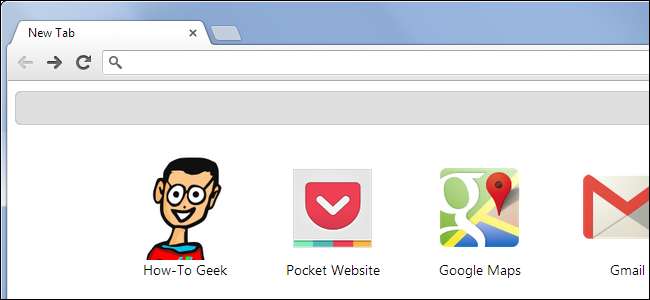
Google er nu skubbe Chrome-pakkede apps , men mange Chrome-apps er stadig genveje til websteder. Du kan oprette dine egne brugerdefinerede webapps, der fungerer som genveje, hvis det ønskede websted ikke er tilgængeligt i Chrome Webshop.
Disse Chrome-webapps vises også i Chrome-app-launcher på Windows, Mac, Linux og Chrome OS . Du kan åbne dem fra launcheren og indstil dem til altid at åbne som et vindue eller en fastgjort fane - du kan ikke gøre det med standard bogmærker.
Dette er forskelligt fra oprettelse af proceslinje- og skrivebordsgenveje, så websteder kan køre i deres egne vinduer . Du kan gøre det for ethvert websted.
Opret en brugerdefineret webapp
For at gøre dette opretter vi i bund og grund den enkleste slags Chrome-webapp fra bunden. Alt hvad du virkelig har brug for er et ikon og en webadresse.
Opret først en ny mappe på din computer til din webapp.
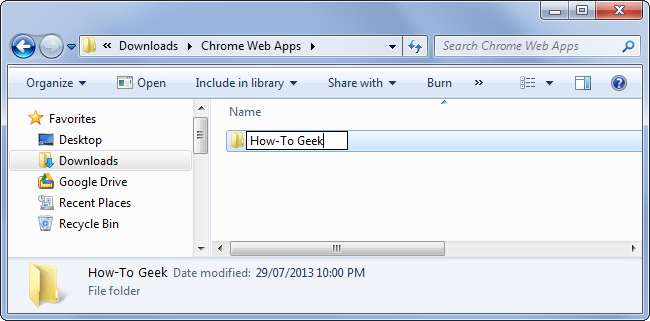
Opret derefter en ny tekstfil med navnet manifest.json inde i din nye mappe.
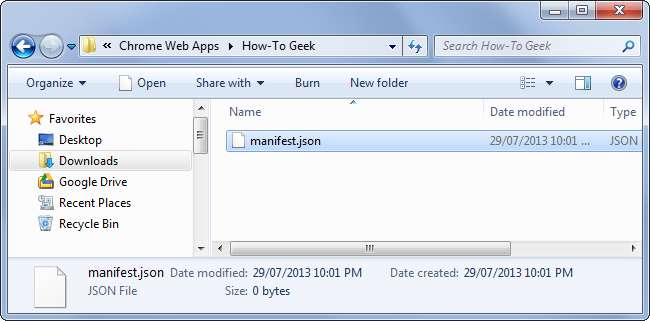
Åbn manifest.json-filen i en hvilken som helst teksteditor - f.eks. Notesblok. Kopier og indsæt følgende tekst i den:
{
“Manifest_version”: 2,
“Navn”: “ Webstedsnavn “,
“Beskrivelse”: “ Beskrivelse af webstedet “,
“Version”: “1.0”,
“Ikoner”: {
“128”: “128.png”
},
“App”: {
“Webadresser”: [
“ http://example.com/ ”],
“Lancering”: {
"Web_url": " http://example.com/ ”
}
},
“Tilladelser”: [
“Ubegrænset lagring”,
“Underretninger”
]
}
Skift de fed skrift i eksemplet ved at erstatte webstedets navn, beskrivelse og webadresser. Hvis du f.eks. Vil starte How-To Geek, skal du udfylde "How-To Geek" i navnefeltet, indtaste en beskrivelse, du kan lide, og bruge URL'en http://howtogeek.com.
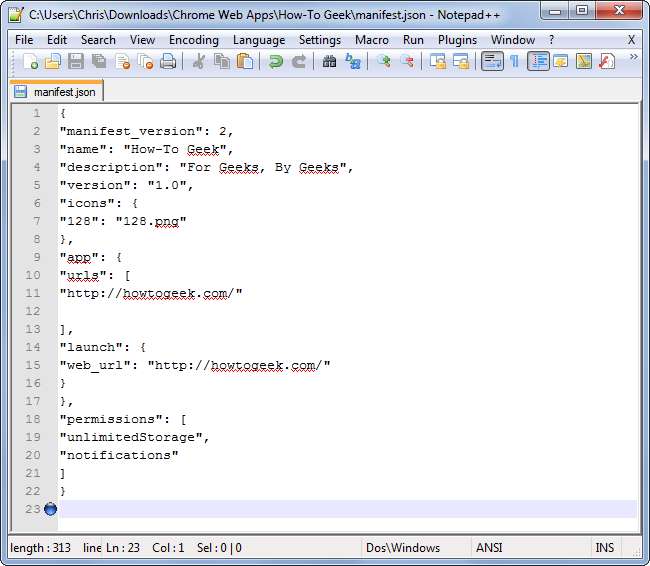
Find derefter en 128 × 128 PNG-billedfil, der vil blive brugt som websteds logo. Hvis du ikke har et billede, der er nøjagtigt i den rigtige størrelse, kan du beskære og ændre størrelsen på et større billede med en billededitor som Paint.NET.
Gem billedfilen med navnet 128.png i den mappe, du oprettede.
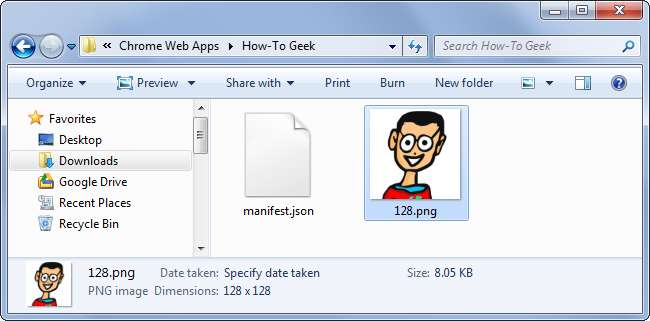
Endelig skal du åbne Chromes udvidelsesside kl krom: // udvidelser / . Aktiver afkrydsningsfeltet Udviklertilstand, og klik på knappen Indlæs udpakket udvidelse.
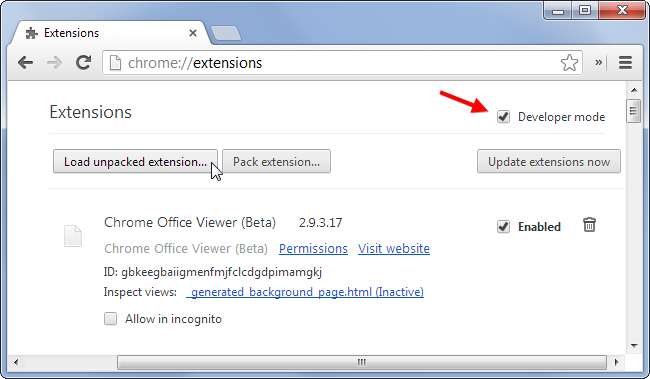
Gå til den mappe, du oprettede, og klik på OK - Chrome installerer den webapp, du lige har oprettet.
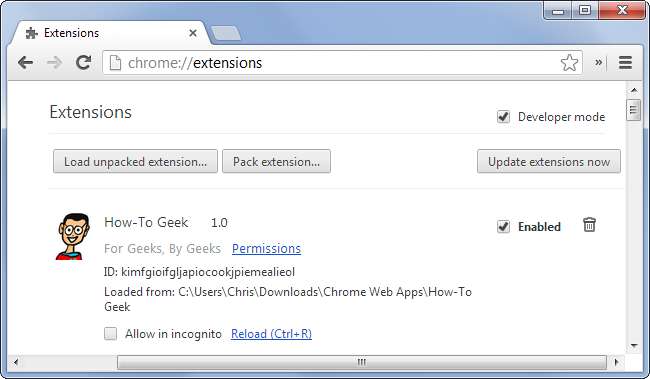
Med den installerede app kan du starte den fra den nye faneside, tilpasse, hvordan den åbnes ved at højreklikke på den, eller starte den fra Chrome-appstarteren.
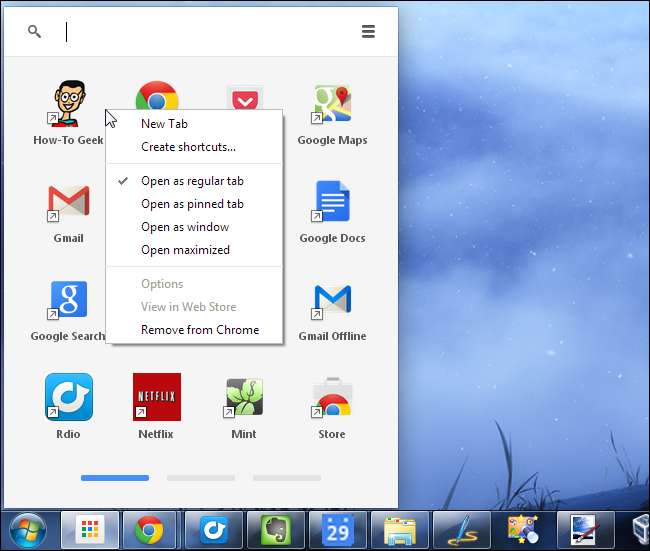
Du kan også klikke på knappen Udvidelsespakke for at pakke udvidelsen som en enkelt .crx-fil, der kan installeres. Du kan distribuere denne fil til andre, så de også kan installere den.
Lokalt installerede Chrome-webapps og -udvidelser synkroniseres ikke mellem dine computere med Chrome Sync. For at spare tid i fremtiden vil du muligvis sikkerhedskopiere dine webapp-mapper eller .crx-filer, så du nemt kan installere dem på andre computere.
Den hurtige og grimme måde
Du kan også tilføje brugerdefinerede genveje til din nye faneside ved at trække et bogmærke fra bogmærkelinjen til ikonet.
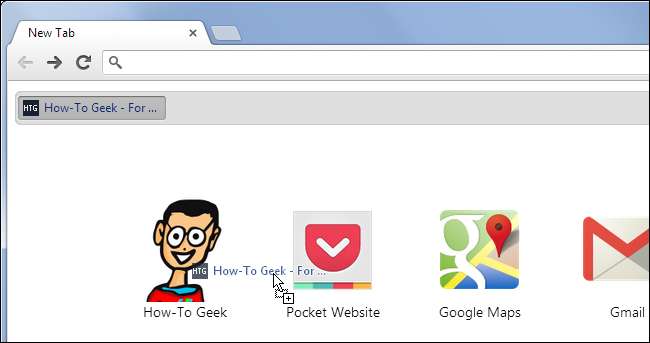
Desværre vil det store ikon være ret grimt uden et rigtigt navn eller ikon. Dette bogmærke fungerer ligesom en standard bogmærke-app, men der er ingen måde at tilpasse det og få det til at se bedre ud.
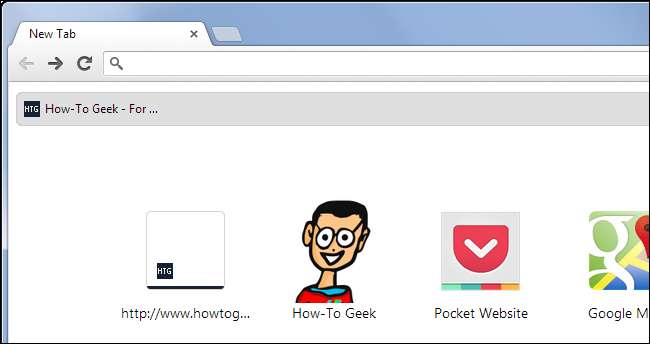
Ideelt set vil Google udvide træk-og-slip-funktionaliteten med en måde at omdøbe disse brugerdefinerede genveje og nemt tildele bedre ikoner. For øjeblikket bliver vi nødt til at nøjes med den manuelle løsning.







